Skelbimas
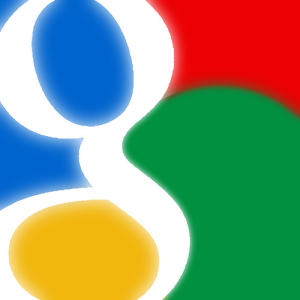 „Google“ nuolat tobulina savo paieškos variklį. Jie ne tik kruopščiai dirba keičiant paieškos algoritmą, bet ir nuolat atnaujina grafinę vartotojo sąsają ir jos funkcijas. Daugelis pokyčių yra subtilūs ir todėl lengvai praleidžiami. Taip pat daugelis paslėptų funkcijų yra gerai paslėptos.
„Google“ nuolat tobulina savo paieškos variklį. Jie ne tik kruopščiai dirba keičiant paieškos algoritmą, bet ir nuolat atnaujina grafinę vartotojo sąsają ir jos funkcijas. Daugelis pokyčių yra subtilūs ir todėl lengvai praleidžiami. Taip pat daugelis paslėptų funkcijų yra gerai paslėptos.
Šiame straipsnyje noriu atkreipti jūsų dėmesį į „Google“ išplėstinės paieškos puslapį, kuriame yra daug naudingų paieškos funkcijų, kurių negalima pasiekti kairiosios šoninės juostos pagalba. Šis puslapis gali padaryti jūsų paiešką daug lengvesnę ir efektyvesnę, ypač jei jums netrukdo prisiminti sudėtingus paieškos operatorius.
1. Ieškoti vaizdų pagal regioną
Vaizdų paieška pagal regioną yra nauja išplėstinės paieškos parinktis. Jis tampa pasiekiamas, kai perjungiate į „Vaizdai“ ir atidarote seną išplėstinės paieškos langą per nuorodą, esančią po paieškos mygtuku (padidinamuoju stiklu).

Čia galite filtruoti rezultatus pagal regioną.
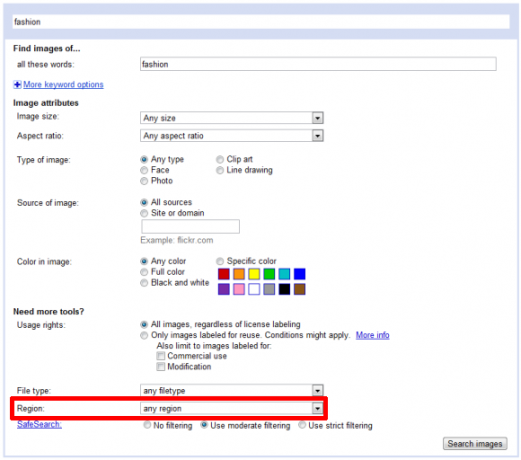
Žemiau pateiktuose pavyzdžiuose aš ieškojau didelių vaizdų su raktiniu žodžiu „mada“ Kamerūno (viršutinis rezultatų puslapis) ir Kanados (apatinis rezultatų puslapis) regionuose.


Aukščiau esančiose ekrano kopijose yra keletas įdomių vaizdų paieškos funkcijų, prieinamų per šoninę juostą, pavyzdžiui, ieškant pagal spalvas, objektą arba (nerodomą) tipą. Jei taip pat norėtumėte ieškoti vaizdų iš konkretaus šaltinio arba su konkrečiomis naudojimo teisėmis, atidarykite seną išplėstinės paieškos puslapį ir suraskite dar daugiau parinkčių.
Jei norite gauti daugiau patarimų ir patarimų, susijusių su „Google“ vaizdų paieška, peržiūrėkite šiuos straipsnius:
- 10 patarimų, kaip smagiai naudotis išplėstine „Google“ vaizdų paieška 10 patarimų, kaip smagiai naudotis išplėstine „Google“ vaizdų paieška Skaityti daugiau
- Kaip rasti panašių vaizdų naudojant „Google“ vaizdų paiešką Kaip rasti panašius vaizdus naudojant „Google“ vaizdų paieškąKaip ir visi „Google“ produktai, „Google“ vaizdų paieška buvo nuolat tobulinama ir tobulinama. Paskutinis pakeitimas susijęs su „Google Panašių vaizdų“ parinktimi. „Google“ įtraukė funkciją, kuria dabar galite naudotis ... Skaityti daugiau
2. Ieškokite vaizdo įrašų su subtitrais
Vaizdo įrašų paieškos šoninėje juostoje yra daug įdomių parinkčių, pavyzdžiui, ieškoti pagal trukmę, įkeltą laiką ar šaltinį. Tačiau perėję į išplėstinės paieškos puslapį, rasite dar keletą vertingų funkcijų ieškokite vaizdo įrašų pagal kalbą arba ieškokite tik uždarų vaizdo įrašų, pvz., vaizdo įrašų su subtitrai.

Dauguma rezultatų yra iš „YouTube“, todėl ši paieškos parinktis išryškina „YouTube“ siūlomą funkciją. Atidarę vaizdo įrašą pamatysite, kad jame nėra jokių tradicinių subtitrų. Tačiau „YouTube“ teikia tai, kas vadinama „Interaktyvus nuorašas‘. Interaktyvūs nuorašai iš esmės veikia kaip subtitrai, tik jie rodomi atskirame lange po vaizdo įrašu ir todėl nėra matomi viso ekrano rodinyje.
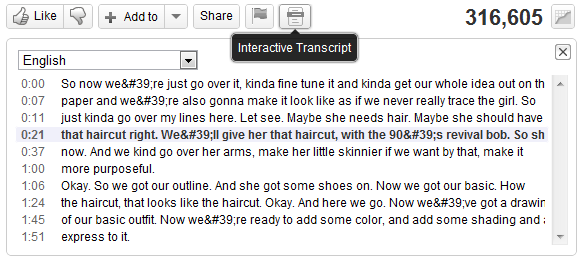
Ar jums reikia daugiau su „YouTube“ susijusių paieškos gudrybių? Gal jus domina mokymasis Kaip ieškoti „YouTube“ kaip „PRO“ su „Google Advanced Operators“ Kaip ieškoti „YouTube“ kaip „PRO“ su „Google Advanced Operators“ Skaityti daugiau .
3. Paieška naudojant „Google“ Saugi paieška Įjungtas
Jei norite išvengti „Google“ turinio suaugusiesiems, galite įjungti „SafeSearch“ filtrą. Tai galima padaryti rankiniu būdu kiekvienai paieškai arba galite padaryti ją numatytuoju.
Norėdami tai padaryti rankiniu būdu, perjunkite į išplėstinę paiešką, išplėskite> Data, naudojimo teisės, regionas ir kita susiekite ir nustatykite Saugią paiešką į> Įjungta.

Jei ieškote vaizdų, „SafeSearch“ rodoma kaip paskutinė parinktis ir galite pasirinkti iš filtravimo nėra, vidutinio sunkumo arba griežto. Kiti paieškos pogrupiai neteikia individualios Saugios paieškos.
Taip pat galite nustatyti slapuką, kad „SafeSearch“ būtų numatytasis. „Google“ Visuotinės nuostatos puslapyje yra saugaus paieškos filtravimo skiltis, kurioje siūlomi trys nustatymai: ne, vidutinis, ar griežtas filtravimas.

Daugelis žmonių naudojasi „Google“ paieška taip, kaip naudojasi savo smegenimis: jie neišnaudoja viso savo potencialo. Šie straipsniai gali padėti pakeisti kai kuriuos iš jų:
- Įvaldykite „Google Operands“ - ieškokite kaip dievas ir taupykite laiką Įvaldykite „Google Operands“: ieškokite tikrai greitai Skaityti daugiau
- 3 „Google“ gudrybės, kai nežinai, ko ieškoti 6 „Google“ gudrybės, kai nežinai, ko ieškotiNežinote, ko ieškoti „Google“? Štai keli „Google“ paieškos gudrybės, kurias galite išbandyti ir kurios gali pasirodyti naudingos. Skaityti daugiau
- 5 būdai, kaip atlikti konkrečios svetainės paiešką naudojant paieškos variklius 5 būdai, kaip atlikti konkrečios svetainės paiešką naudojant paieškos variklius Skaityti daugiau
- 6 būdai, kaip „Google“ ieškoti „pagal datą“ 6 „Google“ paieškos pagal datą būdaiDabar galite tinkinti „Google“ paiešką įvairiais būdais. Tam tikros rūšies informacijai svarbu ieškoti datos. Perskaitykime keletą patarimų ir patarimų, kaip tai padaryti. Skaityti daugiau
Koks yra jūsų mėgstamiausias „Google“ išplėstinės paieškos triukas ir kaip dažnai naudojate paieškos šoninę juostą?
Tina apie vartotojų technologijas rašo daugiau nei dešimtmetį. Ji turi gamtos mokslų daktaro laipsnį, diplomą iš Vokietijos ir magistro laipsnį iš Švedijos. Jos analitinė padėtis padėjo jai tobulėti kaip „MakeUseOf“ technologijų žurnalistei, kur ji dabar vadovauja raktinių žodžių tyrimams ir operacijoms.


